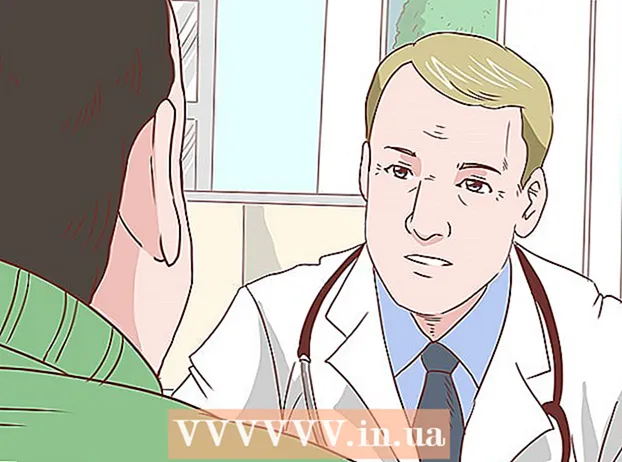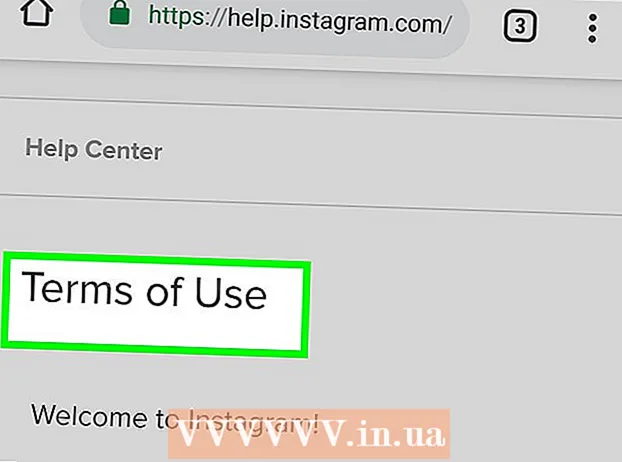Συγγραφέας:
Mark Sanchez
Ημερομηνία Δημιουργίας:
5 Ιανουάριος 2021
Ημερομηνία Ενημέρωσης:
1 Ιούλιος 2024

Περιεχόμενο
Υπάρχουν καθυστερήσεις σε πολλά παιχνίδια. Μπορεί να είναι πολύ ενοχλητικό όταν το αγαπημένο σας παιχνίδι «σταματήσει». Αυτό το άρθρο απευθύνεται σε όσους αγαπούν τα παιχνίδια στον υπολογιστή, αλλά μισούν τέτοιες ενοχλητικές καθυστερήσεις.
Βήματα
 1 Ξεκινήστε το παιχνίδι που θέλετε να επιταχύνετε. Πιθανότατα, θα αρχίσει να επιβραδύνεται λίγο. Μην ανησυχείς.Τώρα θα διορθώσετε αυτό το πρόβλημα.
1 Ξεκινήστε το παιχνίδι που θέλετε να επιταχύνετε. Πιθανότατα, θα αρχίσει να επιβραδύνεται λίγο. Μην ανησυχείς.Τώρα θα διορθώσετε αυτό το πρόβλημα.  2 Ανοίξτε την εφαρμογή Διαχείριση εργασιών. Για αυτό:
2 Ανοίξτε την εφαρμογή Διαχείριση εργασιών. Για αυτό: - Πατήστε το συνδυασμό πλήκτρων [Ctrl + Alt + Del] (Για Windows XP ή παλαιότερες εκδόσεις λειτουργικού συστήματος).
- Πατήστε το συνδυασμό πλήκτρων [Ctrl + Alt + Del] και επιλέξτε τον από τη λίστα επιλογών ασφαλείας (Για Vista και νεότερες εκδόσεις λειτουργικού συστήματος).
- Κάντε δεξί κλικ στη γραμμή εργασιών και επιλέξτε την εφαρμογή από το μενού.
 3 Μεταβείτε στη λίστα των διαδικασιών. Στο επάνω μέρος της εφαρμογής Task Manager θα υπάρχουν πολλές καρτέλες που ονομάζονται Εφαρμογές, Διαδικασίες, Υπηρεσίες, Απόδοση και άλλα. Επιλέξτε την καρτέλα με την ένδειξη Διαδικασίες.
3 Μεταβείτε στη λίστα των διαδικασιών. Στο επάνω μέρος της εφαρμογής Task Manager θα υπάρχουν πολλές καρτέλες που ονομάζονται Εφαρμογές, Διαδικασίες, Υπηρεσίες, Απόδοση και άλλα. Επιλέξτε την καρτέλα με την ένδειξη Διαδικασίες.  4 Δείξτε το παιχνίδι σας και δώστε προτεραιότητα. Αυτό μπορεί να γίνει κάνοντας δεξί κλικ στο όνομα του παιχνιδιού σας (με την επέκταση .exe στο τέλος) και επιλέγοντας την προτεραιότητα Υψηλή / Πάνω από κανονική.
4 Δείξτε το παιχνίδι σας και δώστε προτεραιότητα. Αυτό μπορεί να γίνει κάνοντας δεξί κλικ στο όνομα του παιχνιδιού σας (με την επέκταση .exe στο τέλος) και επιλέγοντας την προτεραιότητα Υψηλή / Πάνω από κανονική.  5 Τώρα παίξτε αυτό το παιχνίδι. Οι υστερήσεις πρέπει να εξαφανιστούν.
5 Τώρα παίξτε αυτό το παιχνίδι. Οι υστερήσεις πρέπει να εξαφανιστούν.
Προειδοποιήσεις
- Κατά κανόνα, αφού ορίσετε το παιχνίδι σε υψηλή προτεραιότητα, οι υπόλοιπες διαδικασίες στον υπολογιστή σας θα αρχίσουν να παγώνουν άσχημα! Ουσιαστικά, μέχρι να βγείτε από το (γρήγορο) παιχνίδι, όλα τα άλλα ανοιχτά προγράμματα θα είναι εξαιρετικά αργά για να απαντήσουν και να εκτελεστούν σε πραγματικό χρόνο.